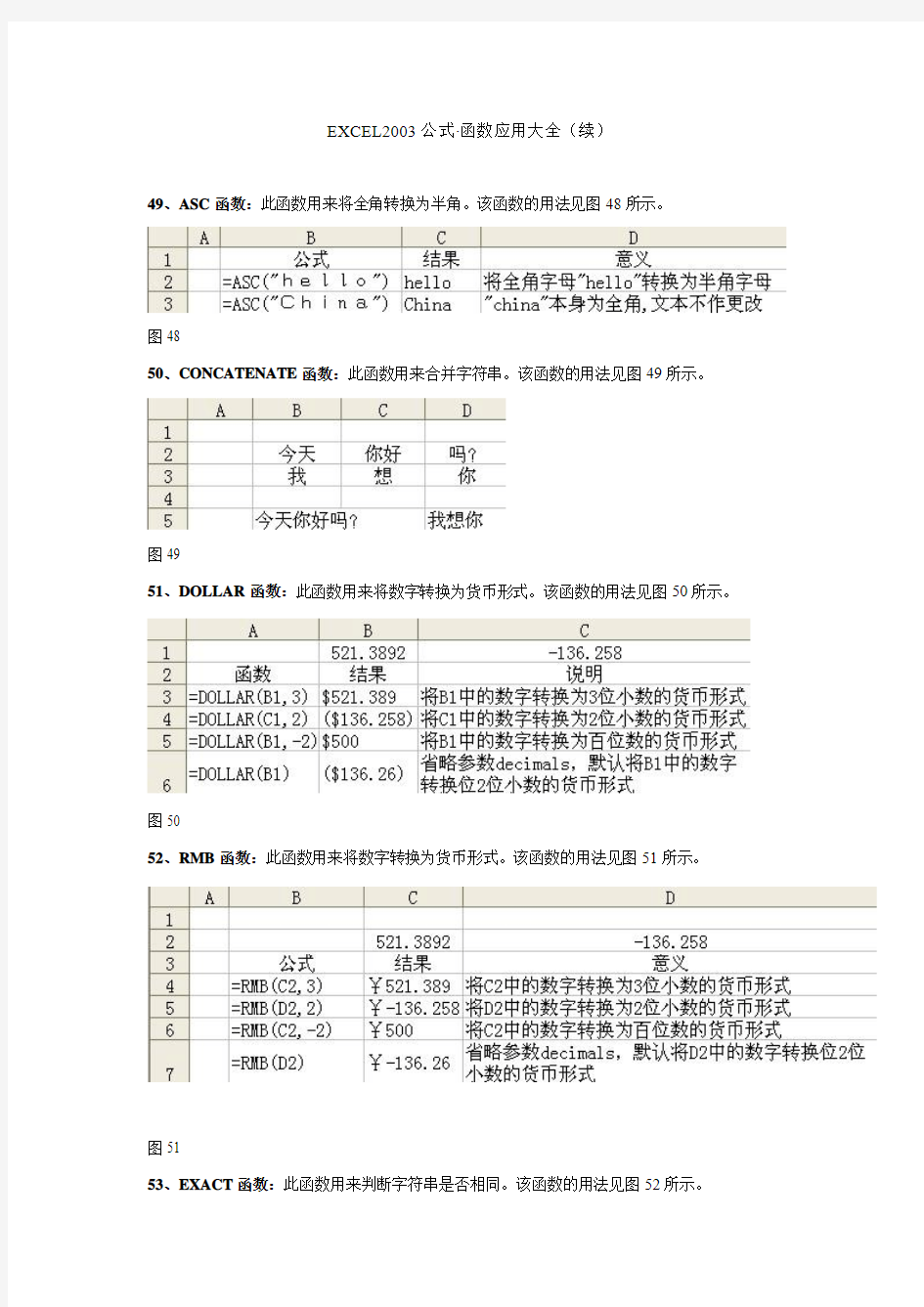
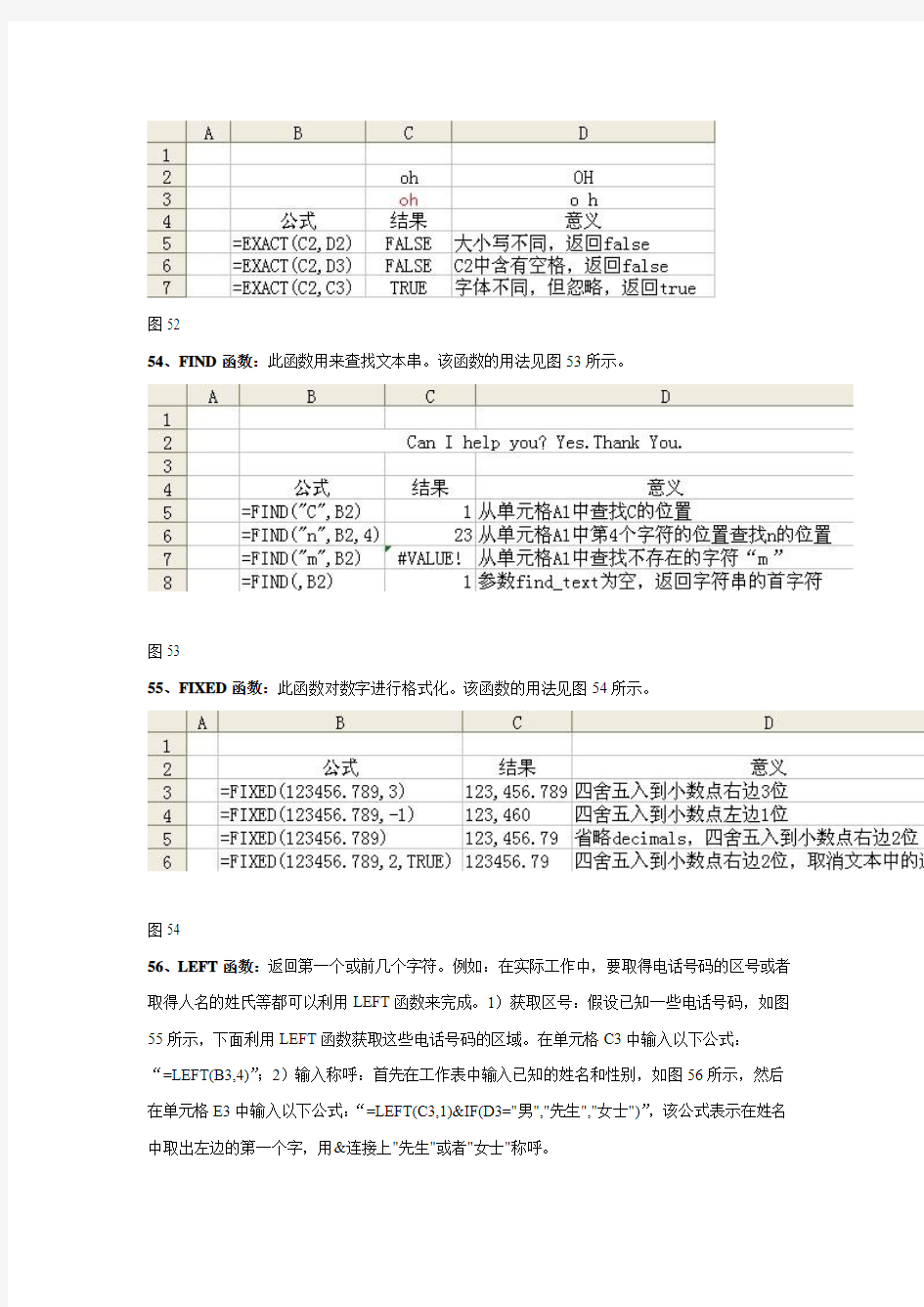
EXCEL2003公式·函数应用大全(续)
49、ASC函数:此函数用来将全角转换为半角。该函数的用法见图48所示。
图48
50、CONCATENATE函数:此函数用来合并字符串。该函数的用法见图49所示。
图49
51、DOLLAR函数:此函数用来将数字转换为货币形式。该函数的用法见图50所示。
图50
52、RMB函数:此函数用来将数字转换为货币形式。该函数的用法见图51所示。
图51
53、EXACT函数:此函数用来判断字符串是否相同。该函数的用法见图52所示。
图52
54、FIND函数:此函数用来查找文本串。该函数的用法见图53所示。
图53
55、FIXED函数:此函数对数字进行格式化。该函数的用法见图54所示。
图54
56、LEFT函数:返回第一个或前几个字符。例如:在实际工作中,要取得电话号码的区号或者取得人名的姓氏等都可以利用LEFT函数来完成。1)获取区号:假设已知一些电话号码,如图55所示,下面利用LEFT函数获取这些电话号码的区域。在单元格C3中输入以下公式:
“=LEFT(B3,4)”;2)输入称呼:首先在工作表中输入已知的姓名和性别,如图56所示,然后在单元格E3中输入以下公式:“=LEFT(C3,1)&IF(D3="男","先生","女士")”,该公式表示在姓名中取出左边的第一个字,用&连接上"先生"或者"女士"称呼。
图
55 图56
57、LEN函数:此函数用来查找文本的长度。该函数的用法见图57所示。
图57
58、LOW函数:此函数用来将文本转换为小写。该函数的用法见图58所示。
图58
59、MID函数:此函数可以返回文本字符串中从指定位置开始的特定字符。该数目由用户指定。例如:1)如图59所示:从身份证号码中提取生日:在网上注册一些表格时经常需要填写身份证号码,填写完毕系统就会自动地生成出生日期,这里以某公司员工为例,根据其身份证号码提取出生年月日。首先在工作表中输入员工的姓名和身份证号码等数据信息,如图59所示,然后在单元格D3中输入以下公式:“=MID(C3,7,8)”,在该公式中,利用MID函数返回身份证号码中从第7位字符开始的共8个字符,即该员工的出生日期,众所周知,身份证前6位代表的是省份、市、县编号,然后从第7位开始是出生年月日,共8位,后面的数字代表其他的意义;2)拆分电话号码:工作表中输入已知的电话号码,如图60所示,然后在单元格C3中输入以下公式:“=MID(B3,5,7)”,此时即可获得电话。
图
59 图60
60、PROPER函数:此函数可以自动转换大小写。首先在工作表中输入一些字母或者英文句子,如图61所示,然后在单元格C3中输入以下公式:“=PROPER(B3)”。
图61
61、REPLACE函数:此函数可以使用其他的文本字符串并根据所指定的字符数替换某个文本字符串中的部分。例如某市的电话号码要升位,在原来的电话号码的前面加一个“8”,下面使用REPLACE函数完成已知电话号码的升位。具体的操作步骤如下:1)输入已知的电话号码,如图62所示;2)计算升位后的电话号码,在单元格C3中输入以下公式:
“=REPLACE(B3,1,4,"05328")”,在该公式中,使用REPLACE函数用“0108”替换B3中字符串中第一位开始的前4位数字,结果相当于区号不变,在原电话号码的前面加一个“8”。其中“05328”加引号是以文本的形式输入的,否则忽略0。
图62
62、REPT函数:此函数可以按照给写的次数重复显示文本,也可以通过REPT函数不断地重复显示某一个文本字符串来对单元格进行填充。该函数的用法见图63所示。
图63
63、RIGHT函数:使用此函数可以根据所指定的字符数返回文本字符串中最后一个或者多个字符。例如:1)拆分姓名,在实际中人的姓名一般是由姓和名两部分组成的,下面介绍如何利用RIGHT函数将其拆分开,具体的操作步骤如下:在单元格中输入一些姓名,如图64所示,然后在单元格C3中输入以下公式:“=RIGHT(B3,2)”;2)判断性别:假设有一个关于生活消费方面的调查,调查者为了书写方便也为了便于进行统计分析,在对被调查者编号时指定其最后一位表示性别,用“1”代表男性,用“2”代表女性,首先在工作表中输入已知信息,如图65所示,然后在单元格D3中输入以下公式:“=IF(RIGHT(C3,1)="1","男","女")”,在该公式中,使用RIGHT 函数返回编号中的最后一个字符,再利用IF函数判断。如果返回的结果为“1”则为“男”,反之为“女”,由于函数返回的是字符,所以“1”要加引号,当有多种情况时还可以使用嵌套的IF函数。
图
64 图65
64、SEARCH函数:此函数可以查找文本字符串。该函数的用法见图66所示。
图66
65、T函数:此函数可以返加引用的文本。该函数的用法见图67所示。
图67
66、TEXT函数:此函数用来将数值转换为指定格式。该函数的用法见图68所示。
图68
67、TRIM函数:此函数用来清除文本中的空格。该函数的用法见图69所示。
图69
68、UPPER函数:此函数用来将文本转换为大写。该函数的用法见图70所示。
图70
69、处理人员信息:文本函数在实际工作中也是一种常用的函数类型。一些大型的企业为了提高员工的素质,使员工能及时地接触到该行业的最新科技信息,有关负责人会时常请一些专家对自己的员工进行培训。下面介绍如何利用文本函数处理人员信息,具体的操作步骤如下:1)在工作表中输入需要的标题项目以及人员编号、姓名和性别等数据信息,以便于在后面使用,如图71所示;2)从姓名中提取姓:在单元格E3中输入以下公式:
“=IF(LEN(C3)=4,LEFT(C3,2),LEFT(C3,1))”,由于中国人的姓名有两个字的,有3个字的,还有4个字符,4个字的名字一般是复姓,所以要使用IF函数判断姓名的长度是不是4,如果姓名的长度等于4,则使用LEFT函数返回左边的两个字符,否则返回左边的1个字符;3)从姓名中提取名:在单元格E3中输入以下公式:“=IF(LEN(C3)=2,RIGHT(C3,1),RIGHT(C3,2))”,在该公式中使用IF函数判断姓名的长度是不是等于2,若等于2则利用RIGHT函数返回最右侧的1个字符,若不等于2则返回最右侧的两个字符;4)添加称呼:在单元格G3中输入以下公式:“=IF(D3="男",CONCATENATE(E3,"先生"),CONCATENATE(E3,"女士"))”,在该公式中,首先使用IF函数判断性别是“男”还是“女”,如果是“男”则返回先生,如果是“女”则返回女士,然后利用CONCATENATE函数将判断结果和姓连接起来组成该专家的称呼;5)安排入住的宾馆房间号:在单元格H3中输入以下公式:“=IF(B3<=3,"滨海假日"&TEXT(B3,"300"),"清泉宾馆"&TEXT(B3,"200"))”,在安排专家的宾馆房间时,假设前三名专家在宾馆A中休息,其余的在
宾馆B中休息,房间号为他们的编号,在该公式中先使用TEXT函数将B列中的数据转换为对应格式的文本,再使用符号“&”将宾馆和房间号连接起来,最后使用IF函数根据专家的编号判断其入住哪个宾馆;6)输入各个专家的培训人数,然后选中单元格K2,选择[插入]—[符号]菜单位项弹出[符号]对话框,切换到[符号]选项卡中,在[字体]下拉列表中选择[(普通文本)]选项,在[子集]下拉列表中选择[零杂丁贝符(示意符号)]选项,设置完毕单击[插入]按钮即可在单元格输入选定的符号;7)绘制人数比较图:在单元格G3中输入以下公式:
“=REPT($K$2,INT(I3/12))”,在该公式中,使用REPT函数将单元格K2中的方块元素复制“INT(I3/12)”次,为了缩小空间也为了减小培训人数比例,将I列中的培训人数除以12再取整数即可得到需要复制的次数。
图71
70、拆分工资金额:在前面已经介绍过利用INT函数和MOD函数进行工资数额的拆分,下面介绍如何使用文本函数将工资数额按其位数分隔开。例如已知某公司部分员工的工资,现要将工资按位数分开,具体的操作步骤如下:1)在工作表中输入姓名和工资数额以及其他的标题项目,如图72所示;2)计算千位上的数字:在单元格D4中输入以下公式:
“=IF(LEN(C4)=4,LEFT(C4,1),0)”,在该公式中使用LEN函数得到C4中字符串的长度,再使用IF函数判断该字符串的长度是否等于4,如果是的话则利用LEFT函数返回第一个字符,否则返回0;3)计算百位上的数字:在单元格E4中输入以下公式:
“=IF(D4=0,IF(LEN(C4)=3,LEFT(C4,1),0),LEFT(C4-D4*1000,1))”,在该公式中,首先使用IF函数判断单元格D4中的值是否等于0,如果等于0则表明单元格C4中的数字共3位,将使用LEFT 函数返回第一个字符;如果不等于0则返回“C4-D4*1000”所得结果的第一个字符;4)计算十位上的数字:在单元格F4中输入以下公式:“=LEFT(C4-D4*1000-E4*100,1)”计算结果的第一个字符。由于工资最少是“988”,即3位数字,所以不必再判断是否有两位数的情况;5)计算个位上的数字:在单元格G4中输入以下公式:“=LEFT(C4-D4*1000-E4*100-F4*10,1)”计算结
果的第一个字符。
图72
71、CELL函数:使用此函数可以返回某一个引用区域的左上角单元格的格式、位置或者内容等信息。该函数的用法见图73所示。
图73
72、COUNTBLANK函数:此函数可以指定空白单元格的个数。该函数的用法见图74所示。
图74
73、ISBLANK函数:此函数可以判断单元格是否为空。例如判断员工是否到岗:1)输入姓名和上班时间,如图75所示;2)判断其是否到岗,在单元格E3中输入以下公式:
“=IF(ISBLANK(D3),"请假","到岗")”。
图75
74、ISERR函数:此函数可以判断数值是否为任意错误值。例如:计算应收账款:1)输入已知
的数据信息,如货物名称、数量、单价和金额等,如图76所示;2)在单元格E3中输入以下公式:“=IF(ISERR(C3*D3),"确定价格后再做处理",C3*D3)”。
图76
75、DA VERAGE函数:此函数可以返回列表或者数据库中满足指定条件的列中数值的平均值。例如:1)在单元格中输入需要处理的问题,如计算“语文大于59分的平均成绩”和“英语的平均成绩”,如图77所示;2)在单元格C12中输入以下公式:“=DA VERAGE(B2:E8,C10,C10:C11)”;3)在单元格C13中输入以下公式:“=DA VERAGE(B2:E8,4,E2:E8)”。
图77
76、DCOUNT函数:使用此函数可以返回数据库或者列表中满足指定条件并且包含数字的单元格个数。具体的操作步骤如下:1)如图78所示,首先在单元格中输入需要处理的问题,然后在单元格C12中输入以下公式:“=DCOUNT(B2:E8,B10,B10:B11)”,即可得到数学成绩及格的单元格个数;2)在单元格C13中输入以下公式:“=DCOUNT(B2:E8,2,B10:B11)”,即可得到语文成绩大于70并且数学成绩及格的单元格个数。
图78
77、DGET函数:使用此函数可以从列表或者数据库的列中提取符合指定条件的单个值。如图79所示,在单元格C12中输入以下公式:“=DGET(B2:E8,1,D10:D11)”,即可查找出英语成绩大于89分的同学的姓名;在单元格C13中输入以下公式:“=DGET(B2:E8,1,B10:C11)”,即可查找出语文和数学成绩全部大于80分的同学的姓名。
图79
78、DMAX函数:此函数用以返回指定条件的最大数值。首先在单元格中输入需要处理的问题,如图80所示,然后分别在单元格C12和C13中输入以下公式:“=DMAX(B2:E8,B10,B10:D11)”、“=DMAX(B2:E8,D10,B10:D11)”。DMIN函数的使用方法与DMAX函数相似,不过此函数用以返回指定条件的最小数值。
图80
79、DSUM函数:此函数用以返回指定条件的数字之和。首先在单元格中输入需要处理的问题,如图81所示,然后在单元格C12和C13中输入以下公式:“=DSUM(B1:F6,1,C8:C9)”、
“=DSUM(B1:F6,5,C8:D9)”。
图81
80、处理采购数据:在EXCEL中提供有很多种数据库函数,可以满足采购管理中管理人员对大量数据处理的要求。下面以图82所示,介绍如何使用数据库函数处理采购数据:1)使用
DA VERAGE函数计算采购数量的平均值,首先建立一个数据模型;2)在单元格E15中输入以下公式:“=DA VERAGE(B2:F12,5,G15:G16)”,即可得到台灯的平均采购数量;3)将单元格G16
中的“台灯”改为“瓷瓶”就可以计算出瓷瓶的平均采购数量。此外还可以利用DA VERAGE函数在相交或者相并两种条件下计算数据的平均值。在Excel中输入同行的条件为相交的条件,即必须全部满足的条件,然后在单元格E19中输入以下公式:“=DA VERAGE(B2:F12,5,C21:D22)”,即可计算出采购数量少于20的平均数;4)要计算购买台灯的数量大于10的次数,此时可以使用DCOUNT函数来求解,首先输入需要求解的条件,然后在单元格F26中输入以下公式:
“=DCOUNT(B2:F12,5,C28:D29)”;5)要计算新新家具公司沙发的价格,此时可以使用DGET 函数来求解,首先输入需要求解的条件,然后在单元格E33中输入以下公式:
“=DGET(B2:E12,4,C35:D36)”;6)要计算家具中沙发的最高价格,此时可以使用DMAX函数来求解,首先输入需要求解的条件,然后在单元格E39中输入以下公式:
“=DMAX(B2:E12,4,C41:C42)”。
图82
81、区分函数COUNT和COUNTA:例如:1)制作1月出勤加班统计表,表中包括员工1月出勤加班统计表以及需要统计的内容,如图83所示;2)使用COUNT函数统计各列单元格的个数,在单元格B13中输入以下公式:“=COUNT(B3:B11)”,此时可以看到包含文字的单元格和空白单元格被忽略了,只统计包含数字的单元格;3)使用COUNTA函数统计各列单元格的个数,在单元格B14中输入以下公式:“=COUNTA(B3:B11)”,此时可以看到包含文字的单元格也统计在内了。
图83
82、LARGE函数:该函数用来返回数据集中第K个最大值。例如:根据某企业在一次订货后检验所订产品的合格情况,计算需求量的大小、次品的多少以及不合格率最高、最低的产品等。具体的操作步骤如下:1)制作检验订购的产品合格情况表,如图84所示;2)计算各个产品中订购总量的最大需求与最小需求,分别在单元格G2和G3中输入以下公式:
“=LARGE(B3:B12,1)”、“=SMALL(B3:B12,1)”;3)计算次品的最大值和最小值,分别在单元格G6和G6中输入以下公式:“=LARGE(C3:C12,1)”、“=LARGE(C3:C12,10)”;4)查找出不合格率最高的产品,在单元格G10中输入以下公式:
“=INDEX(A3:A12,MATCH(LARGE(D3:D12,1),D3:D12,0),1)”,在该公式中首先利用LARGE函数得出不合格率的最大值,然后利用MATCH函数得到该最大值在数据区域“D3:D12”中的行号,最后使用INDEX函数在数据区域“A3:A12”中查找该行与第1列交叉处的单元格的值,即可得到不合格率最高的产品即“显示器”;查找不合格率最低的产品同理。
图84
83、区分函数MAX和MAXA:现以某公司1月份的出勤和加班记录表为例,来看一下MAX 和MAXA函数在实际工作中的具体的应用。在此表中分别计算迟到、旷工和加班次数最多的员工的姓名,具体的操作步骤如下:1)制作如图85所示的表格;2)计算迟到次数最多的员工的姓名,在单元格J5中输入以下公式:“=INDEX(C3:C11,MATCH(MAX(E3:E11),E3:E11,0),1)”,即可得到迟到次数最多的员工的姓名即“李宁”;3)计算旷工次数最多的员工的姓名,在单元格J7中输入以下公式:“=INDEX(C3:C11,MATCH(MAXA(F3:F11),F3:F11,0),1)”,即可得到旷工次数最多的员工的姓名即“邵刚”。
图85
84、MODE函数:该函数用以返回出现频率最高的数值。例如:假设已知某些同学的语文、数学和英语成绩如图86所示,现计算各科成绩中出现次数最多的分数,在单元格C14中输入以下公式:“=MODE(C4:C13)”。
图86
85、PERCENTRANK函数:该函数用以返回百分比排位。该函数的用法见图87所示。
图87
86、RANK函数:该函数用以排名次。该函数的用法见图89所示。
87、TRIMMEAN函数:该函数用以计算内部平均值。例如:根据实际计算需求在工作表中添加相应的项目,制作如图88所示的表格,在单元格C15中输入以下公式:
“=TRIMMEAN(C3:C14,0.05)”,即可得到除去极值比例为5%的均值结果。
图88
88、统计员工培训成绩:一般来说公司招聘新员工后会对其进行培训,随后人事部会对他们的培训成绩进行统计排名,以此考核新员工的素质状况,具体的操作步骤如下:1)首先在工作表Sheet1中输入相应的数据信息,然后对输入的内容进行字体、边框等属性的设置,如图89所示;2)计算各位员工的平均成绩:在单元格J4中输入以下公式:“=A VERAGE(E4:I4)”;3)计算总成绩:在单元格K4中输入以下公式:“=SUM(E4:I4)”;4)计算员工的成绩名次:在单元格L4中输入以下公式:“=RANK(J4,$J$4:$J$21)”;5)计算培训人数:在单元格D23中输入以下公式:“=COUNT(B4:B21)”;6)计算实际参加考试的人数:在单元格D24中输入以下公式:
“=COUNTA(E4:E21)”;7)计算无成绩的人数:即缺考人数,在单元格D25中输入以下公式:“=COUNTBLANK(E4:E21)”;8)计算参加培训的男、女员工人数:分别在单元格D26和D27中输入以下公式:“=COUNTIF(D4:D21,"女")”、“=COUNTIF(D4:D21,"男")”;9)计算男、女员工总成绩:分别在单元格D29和D30中输入以下公式:“=SUMIF(D4:D21,"男",K4:K21)”、
“=SUMIF(D4:D21,"女",K4:K21)”;10)计算平均最高和最低分:分别在单元格D31和D32中输入以下公式:“=MAXA(J4:J21)”、“=MIN(J4:J21)”;11)计算倒数第2名:在单元格D33输入以下公式:“=SMALL(J4:J21,2)”;12)计算各个分数段的人数:选中单元格区域“G29:G33”,然后输入以下公式:“{=FREQUENCY(J4:J21,F24:G27)}”,在该公式中使用FREQUENCY函数得到各个分数段的人数;13)计算各个分数段的人数占总人数的比例:在单元格H29输入以下公式:“=G29/$D$24”。
图89
89、CUMPRINC函数:此函数用来计算贷款本金和利息。例如一位消费者获得一项30年的住房贷款,金额为400000元,按月还款,年息是5%,请计算贷款的第五年应该支付的本金和利息。具体的操作步骤如下:1)制作如图90所示的表格;2)计算按月还款时第五年内每月月末还款的本金的累计和,在单元格B6中输入以下公式
“=CUMPRINC(D3/12,C3*12,B3,49,60,0)”,在该公式中“D3/12”表示月利率,“C3*12”表示总的付款期数,“49”表示第五年的第一个月,“60”表示第五年的最后一个月,“0”表示付款时间类型是月末;2)计算第五年内每月月末所付利累的累计和,在单元格C6中输入以下公式:“=CUMIPMT(D3/12,C3*12,B3,49,60,0)”,注意这个公式与上面唯一不同的地方是所用的函数是不同的;3)计算本利之和,在单元格D6中输入以下公式:“=SUM(B6:C6)”;4)计算按月付款时第五年内共付多少,在单元格E6中输入以下公式:
“=PMT(D3/12,C3*12,B3,0,0)*12”,在该公式中,“PMT(D3/12,C3*12,B3,0,0)”表示使用PMT 函数计算每月月末还款数,其中“D3/12”表示月利率,“C3*12”表示总的付款期数,所得
结果再乘以12表示第五年内总的还款数。
图90
90、DOLLARDE函数:此函数用来将分数形式转换为小数形式。该函数的用法如图91所示。
图91
91、DOLLARFR函数:此函数用来将小数形式转换为分数形式。该函数的用法如图92所示。
图92
92、FV函数:此函数用来计算投资未来值。1)计算本利和:例如某公司为某项投资存款,银行已有的存款是50000元,以后每年存款20000元,年利率是8%,试计算10年后的本息和为多少?如果每月存入2000元,那么10年后的本利和又是多少?具体的操作步骤如下:制作如图93所示的表格,计算按存款时10年后的本金和利息之和,在单元格D5中输入以下公式:“=FV(C3,D3,E3,B3,0)”;计算按月存款时10年后的本金和利息之和,在单元格D6
中输入以下公式:“=FV(C3/12,D3*12,F3, B3,0)”,在该公式中“C3/12”表示月利率,“D3*12”表示总的月份数,每月的存款和先期的存款都是负值,这样计算出来的结果就是正值,“0”表示每次月末存款;2)计算累计金额:例如如果年息为6%,那么5年之后2000元的累计金额是多少?具体的操作步骤如下:将已知数据和相关项目输入到工作表中建立数据模型,如图94所示,在单元格B6中输入以下公式:“=FV(B3,B4,0,B5,0)”;3)计算到期还款额:例如用户向银行借款5000元,期限6年,利息6%,请问到期还款额为多少?具体的操作步骤如下:将已知数据和相关项目输入到工作表中建立数据模型,如图95所示,在单元格B6中输入以下公式:“=FV(B3,B4,0,B5,0)”;4)计算帐户总额:如何期初余额为5000元,每月的月末存入600元,如果月息为0.75%,请问三年后此帐户中的总额是多少钱?具体的操作步骤如下:将已知数据和相关项目输入到工作表中建立数据模型,如图96所示,在单元格B7中输入以下公式:“=FV(B3,B4,B5,B6,0)”
,即可求出三年后的账户总额。
图93
图94
图
95
图96
93、FVSCHEDULE 函数:此函数用来计算本金未来值。例如某人存入银行150000元,一年内年利率在不断地变化,请计算一年后的存款额。具体的操作步骤如下:1)制作如图97所示的表格,其中包括一年内不同的年利率以及由此得出的月利率;2)计算在各种利率条件下一年后的总存款数,在单元格D15中输入以下公式:“=FVSCHEDULE(C2,F3:F14)”,
Excel 常用电子表格公式大全【汇总篇】 篇一:Excel 常用电子表格公式汇总 Excel 常用电子表格公式汇总 1、查找重复内容公式:=IF(COUNTIF(A:A,A2)>1,"重复","")。 2、用出生年月来计算年龄公式: =TRUNC((DAYS360(H6,"2009/8/30",FALSE))/360,0)。 3、从输入的 18 位身份证号的出生年月计算公式: =CONCATENATE(MID(E2,7,4),"/",MID(E2,11,2),"/",MID(E2,13,2))。 4、从输入的身份证号码内让系统自动提取性别,可以输入以下公式: =IF(LEN(C2)=15,IF(MOD(MID(C2,15,1),2)=1," 男 "," 女 "),IF(MOD(MID(C2,17,1),2)=1," 男 "," 女 ")) 公式内的“C2”代表的是输入身份证号码的单元格。 5、求和: =SUM(K2:K56)——对 K2 到 K56 这一区域进行求和; 6、平均数: =AVERAGE(K2:K56)——对 K2 K56 这一区域求平均数; 7、排名: =RANK(K2,K$2:K$56)——对 55 名学生的成绩进行排名; 8、等级: =IF(K2>=85,"优",IF(K2>=74,"良",IF(K2>=60,"及格","不及格"))) 9、 学期总评: =K2*0.3+M2*0.3+N2*0.4 ——假设 K 列、 M 列和 N 列分别存放着学生的“平 时总评”、“期中”、“期末”三项成绩; 10、最高分: =MAX(K2:K56) ——求 K2 到 K56 区域(55 名学生)的最高分; 11、最低分: =MIN(K2:K56) ——求 K2 到 K56 区域(55 名学生)的最低分; 12、分数段人数统计: (1) =COUNTIF(K2:K56,"100") ——求 K2 到 K56 区域 100 分的人数;假设把结果存放于 K57 单元格; (2)=COUNTIF(K2:K56,">=95")-K57 ——求 K2 到 K56 区域 95~99.5 分的人数;假设把结 果存放于 K58 单元格; (3)=COUNTIF(K2:K56,">=90")-SUM(K57:K58)——求 K2 到 K56 区域 90~94.5 分的人数; 假设把结果存放于 K59 单元格; (4) =COUNTIF(K2:K56,">=85")-SUM(K57:K59)——求 K2 到 K56 区域 85~89.5 分的人数; 假设把结果存放于 K60 单元格; (5) =COUNTIF(K2:K56,">=70")-SUM(K57:K60)——求 K2 到 K56 区域 70~84.5 分的人数; 假设把结果存放于 K61 单元格; (6) =COUNTIF(K2:K56,">=60")-SUM(K57:K61)——求 K2 到 K56 区域 60~69.5 分的人数; 假设把结果存放于 K62 单元格; (7) =COUNTIF(K2:K56," 说明:COUNTIF 函数也可计算某一区域男、女生人数。 如:=COUNTIF(C2:C351,"男") ——求 C2 到 C351 区域(共 350 人)男性人数; 1 / 10
Excel高级使用技巧 1.编辑技巧 2.单元格内容的合并 3.条件显示 4.自定义格式 5.绘制函数图象 6.自定义函数 7.矩阵计算 8.自动切换输入法 9.批量删除空行 10.如何避免错误信息 11.宏的使用 12.图标的应用技巧 https://www.doczj.com/doc/8b14509758.html,/pc/oa/excel2k/ex2k1301.htm 1、编辑技巧 1 编辑技巧 (1)分数的输入 如果直接输入“1/5”,系统会将其变为“1月5日”,解决办法是:先输入“0”,然后输入空格,再输入分数“1/5”。 (2)序列“001”的输入 如果直接输入“001”,系统会自动判断001为数据1,解决办法是:首先输入“'”(西文单引号),然后输入“001”。 (3)日期的输入 如果要输入“4月5日”,直接输入“4/5”,再敲回车就行了。如果要输入当前日期,按一下“Ctrl+;”键。 (4)填充条纹 如果想在工作簿中加入漂亮的横条纹,可以利用对齐方式中的填充功能。先在一单元格内填入“*”或“~”等符号,然后单击此单元格,向右拖动鼠标,选中横向若干单元格,单击“格式”菜单,选中“单元格”命令,在弹出的“单元格格式”菜单中,选择“对齐”选项卡,在水平对齐下拉列表中选择“填充”,单击“确定”按钮(如图1)。 图1
(5)多张工作表中输入相同的内容 几个工作表中同一位置填入同一数据时,可以选中一张工作表,然后按住Ctrl键,再单击窗口左下角的Sheet1、Sheet2......来直接选择需要输入相同内容的多个工作表,接着在其中的任意一个工作表中输入这些相同的数据,此时这些数据会自动出现在选中的其它工作表之中。输入完毕之后,再次按下键盘上的Ctrl键,然后使用鼠标左键单击所选择的多个工作表,解除这些工作表的联系,否则在一张表单中输入的数据会接着出现在选中的其它工作表内。 (6)不连续单元格填充同一数据 选中一个单元格,按住Ctrl键,用鼠标单击其他单元格,就将这些单元格全部都选中了。在编辑区中输入数据,然后按住Ctrl键,同时敲一下回车,在所有选中的单元格中都出现了这一数据。 (7)在单元格中显示公式 如果工作表中的数据多数是由公式生成的,想要快速知道每个单元格中的公式形式,以便编辑修改,可以这样做:用鼠标左键单击“工具”菜单,选取“选项”命令,出现“选项”对话框,单击“视图”选项卡,接着设置“窗口选项”栏下的“公式”项有效,单击“确定”按钮(如图2)。这时每个单元格中的分工就显示出来了。如果想恢复公式计算结果的显示,就再设置“窗口选项”栏下的“公式”项失效即可。 图2
Excel常用函数公式大全 1、查找重复内容公式:=IF(COUNTIF(A:A,A2)>1,"重复","")。 2、用出生年月来计算年龄公式:=TRUNC((DAYS360(H6,"2009/8/30",FALSE))/360,0)。 3、从输入的18位身份证号的出生年月计算公式: =CONCATENATE(MID(E2,7,4),"/",MID(E2,11,2),"/",MID(E2,13,2))。 4、从输入的身份证号码内让系统自动提取性别,可以输入以下公式: =IF(LEN(C2)=15,IF(MOD(MID(C2,15,1),2)=1,"男","女"),IF(MOD(MID(C2,17,1),2)=1,"男","女"))公式内的“C2”代表的是输入身份证号码的单元格。 1、求和:=SUM(K2:K56) ——对K2到K56这一区域进行求和; 2、平均数:=AVERAGE(K2:K56) ——对K2 K56这一区域求平均数; 3、排名:=RANK(K2,K$2:K$56) ——对55名学生的成绩进行排名; 4、等级:=IF(K2>=85,"优",IF(K2>=74,"良",IF(K2>=60,"及格","不及格"))) 5、学期总评:=K2*0.3+M2*0.3+N2*0.4 ——假设K列、M列和N列分别存放着学生的“平时总评”、“期中”、“期末”三项成绩; 6、最高分:=MAX(K2:K56) ——求K2到K56区域(55名学生)的最高分; 7、最低分:=MIN(K2:K56) ——求K2到K56区域(55名学生)的最低分; 8、分数段人数统计: (1)=COUNTIF(K2:K56,"100") ——求K2到K56区域100分的人数;假设把结果存放于K57单元格; (2)=COUNTIF(K2:K56,">=95")-K57 ——求K2到K56区域95~99.5分的人数;假设把结果存放于K58单元格; (3)=COUNTIF(K2:K56,">=90")-SUM(K57:K58) ——求K2到K56区域90~94.5分的人数;假设把结果存放于K59单元格; (4)=COUNTIF(K2:K56,">=85")-SUM(K57:K59) ——求K2到K56区域85~89.5分的人数;假设把结果存放于K60单元格;
常用的excel函数公式大全 一、数字处理 1、取绝对值 =ABS(数字) 2、取整 =INT(数字) 3、四舍五入 =ROUND(数字,小数位数) 二、判断公式 1、把公式产生的错误值显示为空 公式:C2 =IFERROR(A2/B2,"") 说明:如果是错误值则显示为空,否则正常显示。
2、IF多条件判断返回值 公式:C2 =IF(AND(A2<500,B2="未到期"),"补款","") 说明:两个条件同时成立用AND,任一个成立用OR函数。 三、统计公式 1、统计两个表格重复的内容 公式:B2 =COUNTIF(Sheet15!A:A,A2) 说明:如果返回值大于0说明在另一个表中存在,0则不存在。
2、统计不重复的总人数 公式:C2 =SUMPRODUCT(1/COUNTIF(A2:A8,A2:A8)) 说明:用COUNTIF统计出每人的出现次数,用1除的方式把出现次数变成分母,然后相加。 四、求和公式
1、隔列求和 公式:H3 =SUMIF($A$2:$G$2,H$2,A3:G3) 或 =SUMPRODUCT((MOD(COLUMN(B3:G3),2)=0)*B3:G3)说明:如果标题行没有规则用第2个公式 2、单条件求和 公式:F2 =SUMIF(A:A,E2,C:C) 说明:SUMIF函数的基本用法
3、单条件模糊求和 公式:详见下图 说明:如果需要进行模糊求和,就需要掌握通配符的使用,其中星号是表示任意多个字符,如"*A*"就表示a前和后有任意多个字符,即包含A。
4、多条件模糊求和 公式:C11 =SUMIFS(C2:C7,A2:A7,A11&"*",B2:B7,B11) 说明:在sumifs中可以使用通配符* 5、多表相同位置求和 公式:b2 =SUM(Sheet1:Sheet19!B2) 说明:在表中间删除或添加表后,公式结果会自动更新。 6、按日期和产品求和
《Excel高级应用》课程标准 课程代码: 502076 参考学时: 90 学分: 5 课程类型:专业课 2015年 1月编 一、适用专业 计算机应用技术专业(3年制中职,5年制高职)。 二、开课时间 第 3 学期 三、课程定位 1.课程性质 本课程是计算机应用技术专业(3年制中职,5年制高职)的专业课程。《Excel高级应用》是办公软件学习的高级阶段,是计算机应用基础、办公软件高级操作员应用等课程的后续课程,是计算机应用技术专业学生必须掌握的专业知识之一。 2.教学任务 本课程的主要任务是培养学生操作和使用Excel软件的能力;学会使用Excel解决实际工作情境中的信息与数据处理的能力。从而提升学生的办公能力与
效率,提高学生的综合职业能力。通过协作学习方式提升学生的交流沟通、团队协作能力以及可持续发展的能力与职业迁移能力。 四、课程培养目标 1.方法能力目标 (1) 培养学生独立学习能力、自学能力; (2) 培养学生自我分析问题和解决问题的能力; (3) 培养学生获取新知识的能力和信息搜索能力; (4) 培养学生独立的决策能力; (5) 培养学生善于总结和创造性工作的能力。 2.社会能力目标 (1) 培养学生良好的自我表现、与人沟通能力; (2) 培养学生的团队协作精神; (3) 培训学生勇于创新、爱岗敬业的工作作风; (4) 培养学生的质量意识、安全意识; (5) 培养学生诚实、守信、坚忍不拔的性格; (6) 培养学生自主、开放的学习能力。 3.专业能力目标
(1) 能快速使用Excel电子表格软件进行表格的编辑; (2) 能快速准确创建图表并进行编辑与美化图表; (3) 掌握在Excel中使用公式与函数进行数据处理的能力; (4) 掌握查看与打印工作表的能力; (5) 掌握Excel中数据透视表、数据透视表的创建与编辑; (6) 学会使用Excel进行数据排序、筛选、分类汇总和合并计算的能力; (7) 掌握Excel中数据共享的方法。 五、课程衔接 本课程的前导课程有《计算机应用基础》,《办公软件高级操作员级应用》 等。 六、教学内容与学时分配 教学学时数分配见表 6.1所示 表6.1教学内容与学时分配 序号教学内容(项目、情景)理论学时实践学时习题学时合计 1 在工作表中输入与编辑数据 4 4 2 工作表与单元格常用操作 4 4 3 美化工作表 6 6 4 使用公式与函数8 10 5 管理工作表中的数据8 8
EXCEL 公式大全操作应用实例史上最全excel 常用函数公式及技巧搜集从身份证号码中提取出生年月日从身份证号码中提取出性别从身份证号码中进行年龄判断按身份证号号码计算至今天年龄以 2006 年 10 月31 日为基准日按按身份证计算年龄周岁的公式按身份证号分男女年龄段【年龄和工龄计算】根据出生年月计算年龄根据出生年月推算生肖如何求出一个人到某指定日期的周岁?计算距离退休年龄的公式求工龄计算工龄年龄及工龄计算自动算出工龄日期格式为yyyy.mm.dd【时间和日期应用】自动显示当前日期公式如何在单元格中自动填入当前日期如何判断某日是否星期天某个日期是星期几什么函数可以显示当前星期求本月天数显示昨天的日期关于取日期如何对日期进行上、中、下旬区分如何获取一个月的最大天数日期格式转换公式【排名及排序筛选】一个具有 11 项汇总方式的函数 SUBTOTAL自动排序按奇偶数排序自动生成序号如何自动标示A 栏中的数字大小排序?如何设置自动排序重复数据得到唯一的排位序列按字符数量排序排序字母与数字的混合内容随机排序排序的问题怎样才能让数列自动加数一个排序问题数字的自动排序插入后不变根据规律的重复的姓名列产生自动序号排名的函数自动排名公式百分比排名的公式写法为:平均分及总分排名求名次排名排名次根据分数进行普通排名对于普通排名分数相同时,按顺序进行不重复排名依分数比高低名次成绩排名美国式排名中国式排名求最精简的自动排名公式排序后排名位次排名根据双列成绩进行共同排名在双列间排名等次排名不等次排名行小排先)不等次排名行大排先)顺次排名有并列排名无并列排名有并列分段排名无并列分段排名成绩排名如何排名数据排名(隔几行排名)根据分数进行倒排名倒数排名函数是什么如何实现每日各车间产量的排名分数相同时按照一科的分数进行排名筛选后自动产生序列号并汇总如何筛选奇数行函数筛选姓名名次筛选如何实现快速定位(筛选出不重复值)如何请在 N 列中列出 A1:L9 中每列都存在的数值自动为性别编号的问题【文本与页面设置】EXCEL 中如何删除号将字符串中的星号“”替换为其它字符去空格函数如何去掉字符和单元格里的空格怎样快速去除表中不同行和列的空格如何禁止输入空格代替单元格中字符串把单元格中的数字转变成为特定的字符格式把有六百多个单元格的一列,变成一页的多列将 N 列变 M 列公式归纳为一列变四列四列变一列重复四次填充多行数据排成一列将单元格一列分为多列首写字母大写把单元格编号中的小写字母变成大写字母让姓名左右对齐数字居中而小数点又对齐计算指定单元格编号组中非空单元格的数量比较两个单元格内容是否一致怎么样设置才能让这一列的每个单元格只能输入 12 位如何让工作表奇数行背景是红色偶数行背景是蓝色计算特定的一组单元格中,满足条件的单元格的个数把文本格式的数字转换成真正的数字设置页码Excel 表格里如何插入页码的如何设置页脚首页为第 5 页表格的页脚问题无拘无束的页眉打印表头Excel 打印中如何不显示错误值符号对于一些不可打印的字符的处理用那个函数可将个位数前面的零值显示出来如果你要在 A3 的前面插入 100 行请问如何每隔 30 行粘贴一新行在工作表里有连续 10 行数据现在要每行间格 2 行一个大表每一行下面需要加一行空行,怎么加最方便Excel 中插入空白行快速删除工作表中的空行快速删除空行一次删完 Excel 里面多出很多的空白行每 30 行为一页并加上一个标题如何实现如何实现隔行都加上标题项如何把标签页去掉的去掉默认的表格线网线表格的框线列标的标识变了符号的意义双击格式刷竟也能
EXCEL高级应用的题目描述 第1题对应的文件名为DEXCEL1 请务必仔细阅读下列信息,单击“回答”按钮进行EXCEL2003高级应用考试.在考生文件夹的PAPER子文件夹中,已有DEXCEL.XLS文件.按下列要求操作,并将结果存盘。1、在Sheet1中,使用REPLACE 函数,将学生的学号进行更改,并将更改的学号填入到“新 学号”列中,学号更改的方法为:在原学号的前面加上“2009”。例如:"001"->"2009001" 2、使用数组公式,对Sheet1中的“总分”列计算。计算方法:总分=语文+数学+英语+信息 技术+体育。 3、使用IF函数,根据以下条件,对Sheet1 的“考评”数据列计算。条件:如果总分>=350, 填充为“合格”;否则,填充为“不合格”。 4、在Sheet1中,利用数据库函数及已设置的条件区域,计算以下情况,并将结果填入到相应 的单元格当中,条件: a.计算:“语文”和“数学”成绩都大于或等于85 的学生人数, b.计算:“体育”成绩大于或等于90的“女生”; c.计算:“体育”成绩中男生的平均分; d.计算:“体育”成绩中男生的最高分。 5、将Sheet1中的数据表复制到Sheet2当中,并对Sheet2 进行高级筛选,要求: a.筛选条件为:“性别”—男、“英语”—>90、“信息技术”—>95; b.将筛选结果保存在Sheet2 中。(注:无需考虑是否删除筛选条件) 6、根据Sheet1,在Sheet3中新建一个数据透视表。要求: a.显示不同性别学生“100米成绩(秒)”的考评合格与不合格人数情况; b.行区域设置为“性别”; c.列区域设置为“考评”; d.数据区域设置为“考评”; e.计数项为“考评” ; f.将对应的数据透视表保存在Sheet3中。
EXCEL2003公式·函数应用大全 1、SUMPRODUCT函数:该函数的功能是在给定的几组数组中将数组间对应的元素相乘并返回乘积之和。例如:如图1,如果想计算B 3:C6和C3:E6这两组区域的值,可以用以下公式:“=Sumproduct(B3:C6,D3:E6)”。 图1 2、ABS函数:如果在A1、B1单元格中分别输入120、90,那么如果要求A1与B1之 间的差的绝对值,可以在C1单元格中输入以下公式:“=ABS(A1-B1)”。 3、IF函数:如图2,如果C3单元格的数据大于D3单元格,则在E3单元格显示“完成任务,超出:”,否则显示“未完成任务,差额:”,可以在E3单元格中输入以下公式:“=IF(C3>D3, “完成任务,超出:”,”未完成任务,差额:””。 图2 4、Ceiling函数:该数值向上舍入基础的倍数。如图3,在C3单元格中输入以下公 式:“=CEILING(B3,C3)”;而“=FLOOR(B3,C3)”则是向下舍入。 图3 5、GCD函数:该函数计算最大公约数。如图4,如果要计算B3:D3这一区域中3个数字的最大公约数,可以在E3单元格中输入以下公式:“=GCD(B3,C3,D3)”。 图4 6、INT函数:该函数是向下舍入取整函数。如图5,如果要计算显示器和机箱的购 买数量,可以在E3单元格中输入以下公式:“=INT(D3/C3)”。 图5 7、LCM函数:该函数是计算最小公倍数。如图6,如果要计算B3:D3这一区域中3个数字的最小公倍数,可以在E3单元格中输入以下公式:“=LCM(B3,C3,D3)”。 图6 8、LN函数:该函数是计算自然对数,公式为:“=LN(B3)”。 9、LOG函数:该函数是计算指定底数的对数,公式为:“=LOG10(B3)”。 10、MOD函数:该函数是计算两数相除的余数。如图7,判断C3能否被B3整除,可 以在D4单元格中输入以下公式:“=IF(MOD(B3,C3)=0,"是","否")”。 图7 11、PI函数:使用此函数可以返回数字3.979,即数学常量PI,可精确到小数点后 14位。如图8,计算球体的面积,可以在C4单元格中输入以下公式: “=PI()*(B3^2)*4)”;计算球体的体积,可以在D4单元格中输入以下公式:“= (B3^3)*(4* PI()))/3”。 图8 12、POWER函数:此函数用来计算乘幂。如图9,首先在单元中输入底数和指数,然 后在D3中输入以下公式:“=POWER(B3,C3)”。 图9 13、PRODUCT函数:此函数可以对所有的以参数形式给出的数字相乘,并返回乘积。例如:某企业2005年度贷款金额为100000元,利率为1.5%,贷款期限为12个月。如图10所示,直接在单元格E4中输入以下公式:“ =PRODUCT(B4,C4,D4)”。 图10 14、RADIANS函数:此函数是用来将弧度转换为角度的。可以在C3单元格中输入以 下公式:“=RADIANS (B3)”。 15、RAND函数:此函数可以返回大于等于0及小于1的均匀分布随机数,每次计算工作表时都将返回一个新的数值。如果要使用函数RAND生成一个随机数,并且使之不随单元格的计算而改变,可以在编辑栏中输入“=RAND()”,保持编辑状态,然后按[F9]键,将公式永久性地改为随机数。例如:在全班50名同学中以随机方式抽出20名进行调查,如图11,在单元格中输入开始以及结束,然后在单元格B4中输入 以下公式:“=1+RAND()*49”。 图11 16、ROUND函数:此函数为四舍五入函数。如图12,例如:将数字“12.3456”按照指定的位数进行四舍五入,可以在D3单元格中输入以下公式:“=ROUND(B3,C3)”。 17、ROUNDDOWN函数:此函数为向下舍入函数。例如:出租车的计费标准是:起步价为5元,前10公里每一公里跳表一次,以后每半公里就跳表一次,每跳一次表要加收2元。输入不同的公里数,如图13所示,然后计算其费用。可以在C3单 元格中输入以下公式: “=IF(B3<=10,5+ROUNDDOWN(B3,0)*2,20+ROUNDDOWN((B3-10)*2,0)*2)”。 图13 18、ROUNDUP函数:此函数为向上舍入函数。例如:现在网吧的管理一般是采用向上舍入法,不满一个单元按照一个单位计算。现假设每30分钟计价0.5元,请计算如图14中所示的上网所花费的费用。1)计算上网天数:首先在单元格C3中输入以下公式:“=B3-A3”;2)计算上网分钟数:上网分钟数实际上就等于上网天数乘以60再乘以24,所以应在单元格D3中输入以下公式:“=C3*60*24”;3)计算计费时间:本例中规定每30分钟计费一次,不满30分钟以30分钟计价,所以应在单元格E3中输入以下公式:“=ROUNDUP(D3/30,0)”;4)计算上网费用:在单元格 G3中输入以下公式:“=E3*F3”。
EXCEL的常用计算公式大全 一、单组数据加减乘除运算: ①单组数据求加和公式:=(A1+B1) 举例:单元格A1:B1区域依次输入了数据10和5,计算:在C1中输入 =A1+B1 后点击键盘“Enter(确定)”键后,该单元格就自动显示10与5的和15。 ②单组数据求减差公式:=(A1-B1) 举例:在C1中输入 =A1-B1 即求10与5的差值5,电脑操作方法同上; ③单组数据求乘法公式:=(A1*B1) 举例:在C1中输入 =A1*B1 即求10与5的积值50,电脑操作方法同上; ④单组数据求乘法公式:=(A1/B1) 举例:在C1中输入 =A1/B1 即求10与5的商值2,电脑操作方法同上; ⑤其它应用: 在D1中输入 =A1^3 即求5的立方(三次方); 在E1中输入 =B1^(1/3)即求10的立方根 小结:在单元格输入的含等号的运算式,Excel中称之为公式,都是数学里面的基本运算,只不过在计算机上有的运算符号发生了改变——“×”与“*”同、“÷”与“/”同、“^”与“乘方”相同,开方作为乘方的逆运算,把乘方中和指数使用成分数就成了数的开方运算。这些符号是按住电脑键盘“Shift”键同时按住键盘第二排相对应的数字符号即可显示。如果同一列的其它单元格都需利用刚才的公式计算,只需要先用鼠标左键点击一下刚才已做好公式的单元格,将鼠标移至该单元格的右下角,带出现十字符号提示时,开始按住鼠标左键不动一直沿着该单元格依次往下拉到你需要的某行同一列的单元格下即可,即可完成公司自动复制,自动计算。 二、多组数据加减乘除运算: ①多组数据求加和公式:(常用) 举例说明:=SUM(A1:A10),表示同一列纵向从A1到A10的所有数据相加; =SUM(A1:J1),表示不同列横向从A1到J1的所有第一行数据相加; ②多组数据求乘积公式:(较常用) 举例说明:=PRODUCT(A1:J1)表示不同列从A1到J1的所有第一行数据相乘; =PRODUCT(A1:A10)表示同列从A1到A10的所有的该列数据相乘; ③多组数据求相减公式:(很少用) 举例说明:=A1-SUM(A2:A10)表示同一列纵向从A1到A10的所有该列数据相减; =A1-SUM(B1:J1)表示不同列横向从A1到J1的所有第一行数据相减; ④多组数据求除商公式:(极少用) 举例说明:=A1/PRODUCT(B1:J1)表示不同列从A1到J1的所有第一行数据相除; =A1/PRODUCT(A2:A10)表示同列从A1到A10的所有的该列数据相除; 三、其它应用函数代表: ①平均函数 =AVERAGE(:);②最大值函数 =MAX (:);③最小值函数 =MIN (:); ④统计函数 =COUNTIF(:):举例:Countif ( A1:B5,”>60”) 说明:统计分数大于60分的人数,注意,条件要加双引号,在英文状态下输入。
Excel常用电子表格公式大全 1、查找重复内容公式:=IF(COUNTIF(A:A,A2)>1,"重复","")。 2、用出生年月来计算年龄公式: =TRUNC((DAYS360(H6,"2009/8/30",FALSE))/360,0)。 3、从输入的18位身份证号的出生年月计算公式: =CONCATENATE(MID(E2,7,4),"/",MID(E2,11,2),"/",MID(E2 ,13,2))。 4、从输入的身份证号码内让系统自动提取性别,可以输入以下公式: =IF(LEN(C2)=15,IF(MOD(MID(C2,15,1),2)=1,"男","女 "),IF(MOD(MID(C2,17,1),2)=1,"男","女"))公式内的“C2”代表 的是输入身份证号码的单元格。 1、求和:=SUM(K2:K56) ——对K2到K56这一区域进行求和; 2、平均数:=AVERAGE(K2:K56) ——对K2 K56这一区域求平均数; 3、排名:=RANK(K2,K$2:K$56) ——对55名学生的成绩进行排名; 4、等级:=IF(K2>=85,"优",IF(K2>=74,"良",IF(K2>=60,"及格","不及格"))) 5、学期总评:=K2*0.3+M2*0.3+N2*0.4 ——假设K列、M 列和N列分别存放着学生的“平时总评”、“期中”、“期末”三项成绩; 6、最高分:=MAX(K2:K56) ——求K2到K56区域(55名学生)的最高分; 7、最低分:=MIN(K2:K56) ——求K2到K56区域(55名学生)的最低分; 8、分数段人数统计: (1)=COUNTIF(K2:K56,"100") ——求K2到K56区域100分的人数;假设把结果存放于K57单元格; (2)=COUNTIF(K2:K56,">=95")-K57 ——求K2到K56区域95~99.5分的人数;假设把结果存放于K58单元格; 6
工作中最常用的excel函数公式大全 一、数字处理 1、取绝对值 =ABS(数字) 2、取整 =INT(数字) 3、四舍五入 =ROUND(数字,小数位数) 二、判断公式 1、把公式产生的错误值显示为空 公式:C2 =IFERROR(A2/B2,"") 说明:如果是错误值则显示为空,否则正常显示。
2、IF多条件判断返回值 公式:C2 =IF(AND(A2<500,B2="未到期"),"补款","") 说明:两个条件同时成立用AND,任一个成立用OR函数。 三、统计公式 1、统计两个表格重复的内容 公式:B2
=COUNTIF(Sheet15!A:A,A2) 说明:如果返回值大于0说明在另一个表中存在,0则不存在。 2、统计不重复的总人数 公式:C2 =SUMPRODUCT(1/COUNTIF(A2:A8,A2:A8)) 说明:用COUNTIF统计出每人的出现次数,用1除的方式把出现次数变成分母,然后相加。
四、求和公式 1、隔列求和 公式:H3 =SUMIF($A$2:$G$2,H$2,A3:G3) 或 =SUMPRODUCT((MOD(COLUMN(B3:G3),2)=0)*B3:G3) 说明:如果标题行没有规则用第2个公式
2、单条件求和 公式:F2 =SUMIF(A:A,E2,C:C) 说明:SUMIF函数的基本用法 3、单条件模糊求和
公式:详见下图 说明:如果需要进行模糊求和,就需要掌握通配符的使用,其中星号是表示任意多个字符,如"*A*"就表示a前和后有任意多个字符,即包含A。 4、多条件模糊求和 公式:C11 =SUMIFS(C2:C7,A2:A7,A11&"*",B2:B7,B11) 说明:在sumifs中可以使用通配符*
Excel函数应用大全 一、函数应用基础 1.函数和公式 (1)什么是函数 Excel函数即是预先定义,执行计算、分析等处理数据任务的特殊公式。以常用的求和函数SUM为例,它的语法是“SUM(number1,number2,......)”。其中“SUM”称为函数名称,一个函数只有唯一的一个名称,它决定了函数的功能和用途。函数名称后紧跟左括号,接着是用逗号分隔的称为参数的内容,最后用一个右括号表示函数结束。 参数是函数中最复杂的组成部分,它规定了函数的运算对象、顺序或结构等。使得用户可以对某个单元格或区域进行处理,如分析存款利息、确定成绩名次、计算三角函数值等。 按照函数的来源,Excel函数可以分为内置函数和扩展函数两大类。前者只要启动了Excel,用户就可以使用它们;而后者必须通过单击“工具→加载宏”菜单命令加载,然后才能像内置函数那样使用。 (2)什么是公式 函数与公式既有区别又互相联系。如果说前者是Excel预先定义好的特殊公式,后者就是由用户自行设计对工作表进行计算和处理的公式。以公式 “=SUM(E1:H1)*A1+26”为例,它要以等号“=”开始,其内部可以包括函数、引用、运算符和常量。上式中的“SUM(E1:H1)”是函数,“A1”则是对单元格A1的引用(使用其中存储的数据),“26”则是常量,“*”和“+”则是算术运算符(另外还有比较运算符、文本运算符和引用运算符)。 如果函数要以公式的形式出现,它必须有两个组成部分,一个是函数名称前面的等号,另一个则是函数本身。 2.函数的参数 函数右边括号中的部分称为参数,假如一个函数可以使用多个参数,那么参数与参数之间使用半角逗号进行分隔。参数可以是常量(数字和文本)、逻辑值(例如TRUE或FALSE)、数组、错误值(例如#N/A)或单元格引用(例如 E1:H1),甚至可以是另一个或几个函数等。参数的类型和位置必须满足函数语法的要求,否则将返回错误信息。 (1)常量 常量是直接输入到单元格或公式中的数字或文本,或由名称所代表的数字或文本值,例如数字“2890.56”、日期“2003-8-19”和文本“黎明”都是常量。但是公式或由公式计算出的结果都不是常量,因为只要公式的参数发生了变化,它自身或计算出来的结果就会发生变化。 (2)逻辑值 逻辑值是比较特殊的一类参数,它只有TRUE(真)或FALSE(假)两种类型。例如在公式“=IF(A3=0,"",A2/A3)”中,“A3=0”就是一个可以返回TRUE(真)或FALSE(假)两种结果的参数。当“A3=0”为TRUE(真)时在公式所在单元格中填入“0”,否则在单元格中填入“A2/A3”的计算结果。 (3)数组 数组用于可产生多个结果,或可以对存放在行和列中的一组参数进行计算的公式。Excel中有常量和区域两类数组。前者放在“{}”(按下Ctrl+Shift+Enter
计算机等级考试 =公式名称(参数1,参数2,。。。。。) =sum(计算范围) =average(计算范围) =sumifs(求和范围,条件范围1,符合条件1,条件范围2,符合条件2,。。。。。。) =vlookup(翻译对象,到哪里翻译,显示哪一种,精确匹配) =rank(对谁排名,在哪个范围里排名) =max(范围) =min(范围) =index(列范围,数字) =match(查询对象,范围,0) =mid(要截取的对象,从第几个开始,截取几个) =int(数字) =weekday(日期,2) =if(谁符合什么条件,符合条件显示的内容,不符合条件显示的内容) =if(谁符合什么条件,符合条件显示的内容,if(谁符合什么条件,符合条件显 示的内容,不符合条件显示的内容)) EXCEL的常用计算公式大全 一、单组数据加减乘除运算: ①单组数据求加和公式:=(A1+B1) 举例:单元格A1:B1区域依次输入了数据10和5,计算:在C1中输入=A1+B1 后点击键盘“Enter(确定)”键后,该单元格就自动显示10与5的和15。 ②单组数据求减差公式:=(A1-B1) 举例:在C1中输入=A1-B1 即求10与5的差值5,电脑操作方法同上; ③单组数据求乘法公式:=(A1*B1) 举例:在C1中输入=A1*B1 即求10与5的积值50,电脑操作方法同上; ④单组数据求乘法公式:=(A1/B1) 举例:在C1中输入=A1/B1 即求10与5的商值2,电脑操作方法同上; ⑤其它应用: 在D1中输入=A1^3 即求5的立方(三次方); 在E1中输入=B1^(1/3)即求10的立方根 小结:在单元格输入的含等号的运算式,Excel 中称之为公式,都是数学里面的基本 与 运算,只不过在计算机上有的运算符号发生了改变——“×” 与“* ”同、“÷” “/ ”同、“^”与“乘方”相同,开方作为乘方的逆运算,把乘方中和指数使用成分数 就成了数的开方运算。这些符号是按住电脑键盘“Shift ”键同时按住键盘第二排 相对应的数字符号即可显示。如果同一列的其它单元格都需利用刚才的公式计算,只 需要先用鼠标左键点击一下刚才已做好公式的单元格,将鼠标移至该单元格的右下 角,带出现十字符号提示时,开始按住鼠标左键不动一直沿着该单元格依次往下拉到 你需要的某行同一列的单元格下即可,即可完成公司自动复制,自动计算。
综合作业 一、填充数据 在工作表“考试成绩”工作表中,进行如下操作: 1.在A列添加“序号”列,填充数据从1开始,等差递增为1的序列。 2.在F列添加“年级”列,文本格式,填充数据为“学号”的前4位。 3.在J列添加“性别”列,数据来源于“身份证号”的倒数第2位,规则为“男”奇数,“女”偶数。 4.在K列添加“出生日期”列,数据格式为日期类型,数据来源于“身份证号”的第7- 14位(即yyyymmdd)。 5.如果为“缺考”,各项成绩所在单元格保持空白,如果违纪为true,各项成绩为0。 6.在L列添加“总分”列,数据为各项成绩之和。缺考考生总分保持空白。 7.在S列添加“准考证”,文本格式,从“6701”开始递增为1添加数据。 8.在T列添加“学历名称”列,如果是“研究生学院”填充“研究生”;如果是其它学院,学制为4和5的填充“本科”;学制为2和3的填充“专科”。 二、分类汇总 对“考试成绩”工作表进行分类汇总,每个操作结果复制到工作表“分类汇总”中,并进行适当美化和修饰。 1.统计各个学历的考生参加考试的人数。(注意:不包含缺考考生) 2.统计各个学历的男女考生参加考试的人数。 3.统计各个学院各个语言级别的考生“总分”的平均分和最高分。 4.使用数据透视表,分析语言级别、学院、学历和性别,考生参加考试人数和总分的平均分最高分。 三、筛选 对“考试成绩”工作表进行筛选,请使用“高级筛选”,把筛选条件复制到工作表“筛选”中(不需要复制筛选结果),并进行适当美化和修饰。 1.筛选缺考和违纪考生。 2.筛选本科生、四级成绩大于等于425或者六级成绩大于等于400分的学生。 3.筛选研究生、总分高于平均分的考生。 四、函数 使用函数对“考试成绩”工作表进行操作,结果存放到工作表“函数”中,并进行适当美化和修饰。 1.计算考生总人数、参加考试的人数、缺考的人数、违纪的人数。 2.各个考试级别各分数段人数及百分比。 3.为各个级别考生根据总分排名。 五、图表 根据上题2的结果,生成图表工作表,分别使用柱形图和饼图。 六、有两个发货点A1和A2,分别有同一种货物23吨和27吨,供应三个收货点B1、B2和B3
1 1 2 EXCEL常用计算公式大 日常办公中少不了EXCEL 表格的运用,方便、快速、高效。 EXCEL表格是基于计算公式而运行的,只有掌握了基本公式,才能完成各项运算。 经过长时间收集,整理了一些常用工具,基本能够满足日常运用。 贵州龙山源酒业有限公司 贵州贞丰 联系人:石启洪 qq:478094808 1
3 EXCEL常用计算公式大全 4 5 文/石启洪整理 6 7 整理说明 8 EXCEL 是日常办公中少不了的运算工具,方便、快速、高效。 9 由于EXCEL表格是基于计算公式而运行的,只有掌握了基本公式,才能完成各项运算。经过长时10 间收集,整理了一些常用工具,基本能够满足日常运用。 11 公式由{}包括的为数组公式,在复制粘贴到单元后先去掉{}然后按住Shift键+Ctrl键再按Enter 12 键,自动生成数组公式。 13 14 15 16 17 18 19 20 21 22 23 24 25 26 27 28 29 30
31 32 33 目录 34 常用求和运算 (3) 35 一、单组数据加减乘除运算 (3) 36 二、多组数据加减乘除运算 (3) 37 三、其它应用函数代表 (5) 38 和字篇 (5) 39 一、求和 (5) 40 二、与和 (5) 41 产字篇 (7) 42 一、生产 (7) 43 二、产量 (7) 44 三、产品 (8) 45 四、产值 (10) 46 五、产生 (10) 47 大小于篇 (10) 48 一、大于 (11) 49 二、小于 (12) 50 数据篇 (12) 51 工资篇 (14) 52 价格篇 (15) 53 计算篇 (16) 54 库房篇 (27) 55 一、进库 (28) 56 二、出库 (28) 57 三、库存 (28) 58 成字篇 (28) 59 一、成绩 (28) 60 二、与成 (31) 61 金字篇 (33) 62 一、金额 (33) 63 二、奖金 (35) 64 时间篇 (35) 65 一、时间 (35) 66 二、年 (37) 67 三、月 (39) 68 四、日 (41) 69 销售篇 (44) 70
常用e x c e l函数公式大 全 HUA system office room 【HUA16H-TTMS2A-HUAS8Q8-HUAH1688】
常用的e x c e l函数公式大全 一、数字处理 1、取绝对值 =ABS(数字) 2、取整 =INT(数字) 3、四舍五入 =ROUND(数字,小数位数) 二、判断公式 1、把公式产生的错误值显示为空 公式:C2 =IFERROR(A2/B2,"") 说明:如果是错误值则显示为空,否则正常显示。 2、IF多条件判断返回值 公式:C2 =IF(AND(A2<500,B2="未到期"),"补款","") 说明:两个条件同时成立用AND,任一个成立用OR函数。 三、统计公式
1、统计两个表格重复的内容 公式:B2 =COUNTIF(Sheet15!A:A,A2) 说明:如果返回值大于0说明在另一个表中存在,0则不存在。 2、统计不重复的总人数 公式:C2 =SUMPRODUCT(1/COUNTIF(A2:A8,A2:A8)) 说明:用COUNTIF统计出每人的出现次数,用1除的方式把出现次数变成分母,然后相加。 四、求和公式 1、隔列求和 公式:H3 =SUMIF($A$2:$G$2,H$2,A3:G3) 或 =SUMPRODUCT((MOD(COLUMN(B3:G3),2)=0)*B3:G3) 说明:如果标题行没有规则用第2个公式 2、单条件求和 公式:F2 =SUMIF(A:A,E2,C:C)
说明:SUMIF函数的基本用法 3、单条件模糊求和 公式:详见下图 说明:如果需要进行模糊求和,就需要掌握通配符的使用,其中星号是表示任意多个字符,如"*A*"就表示a前和后有任意多个字符,即包含A。 4、多条件模糊求和 公式:C11 =SUMIFS(C2:C7,A2:A7,A11&"*",B2:B7,B11) 说明:在sumifs中可以使用通配符* 5、多表相同位置求和 公式:b2 =SUM(Sheet1:Sheet19!B2) 说明:在表中间删除或添加表后,公式结果会自动更新。 6、按日期和产品求和 公式:F2 =SUMPRODUCT((MONTH($A$2:$A$25)=F$1)*($B$2:$B$25=$E2)*$C$2:$C$25) 说明:SUMPRODUCT可以完成多条件求和 五、查找与引用公式 1、单条件查找公式
EXCEL公式大全操作应用实例(史上最全) excel常用函数公式及技巧搜集 从身份证号码中提取出生年月日 从身份证号码中提取出性别 从身份证号码中进行年龄判断 按身份证号号码计算至今天年龄 以2006年10月31日为基准日,按按身份证计算年龄(周岁)的公式 按身份证号分男女年龄段 【年龄和工龄计算】 根据出生年月计算年龄 根据出生年月推算生肖 如何求出一个人到某指定日期的周岁? 计算距离退休年龄的公式 求工齡 计算工龄 年龄及工龄计算自动算出工龄日期格式为(yyyy.mm.dd) 【时间和日期应用】 自动显示当前日期公式 如何在单元格中自动填入当前日期 如何判断某日是否星期天 某个日期是星期几 什么函数可以显示当前星期 求本月天数 显示昨天的日期 关于取日期 如何对日期进行上、中、下旬区分 如何获取一个月的最大天数 日期格式转换公式 【排名及排序筛选】 一个具有11项汇总方式的函数SUBTOTAL 自动排序 按奇偶数排序 自动生成序号 如何自动标示A栏中的数字大小排序? 如何设置自动排序 重复数据得到唯一的排位序列 按字符数量排序 排序字母与数字的混合内容 随机排序 排序的问题 怎样才能让数列自动加数 一个排序问题 数字的自动排序,插入后不变?
根据规律的重复的姓名列产生自动序号 排名的函数 自动排名公式 百分比排名的公式写法为: 平均分及总分排名 求名次排名 排名次根据分数进行普通排名 对于普通排名分数相同时,按顺序进行不重复排名依分数比高低名次成绩排名 美国式排名 中国式排名 求最精简的自动排名公式 排序后排名 位次排名 根据双列成绩进行共同排名 在双列间排名 等次排名 不等次排名(行小排先) 不等次排名(行大排先) 顺次排名 有并列排名 无并列排名 有并列分段排名 无并列分段排名 成绩排名 如何排名 数据排名(隔几行排名) 根据分数进行倒排名 倒数排名函数是什么 如何实现每日各车间产量的排名 分数相同时按照一科的分数进行排名 筛选后自动产生序列号并汇总 如何筛选奇数行 函数筛选姓名 名次筛选 如何实现快速定位(筛选出不重复值) 如何请在N列中列出A1:L9中每列都存在的数值自动为性别编号的问题 【文本与页面设置】 EXCEL中如何删除*号 将字符串中的星号―*‖替换为其它字符 去空格函数如何去掉字符和单元格里的空格 怎样快速去除表中不同行和列的空格 如何禁止输入空格